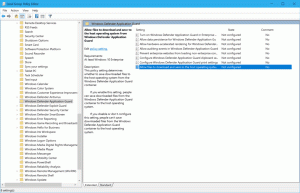Windows 11: تمكين أو تعطيل تذكر مواقع النوافذ
يمكنك تمكين أو تعطيل تذكر مواقع النافذة في Windows 11 ، وهي ميزة تجعل نظام التشغيل يتذكر مواقع النوافذ بناءً على اتصال الشاشة. بفضله ، في المرة التالية التي تفتح فيها تطبيقًا أو نافذة File Explorer ، سيتم فتحها مباشرة في الموضع الذي تغلق فيه.
هناك طريقتان لتمكين أو تعطيل هذه الميزة. يوجد مربع اختيار متاح في تطبيق الإعدادات يمكنك استخدامه. بدلاً من ذلك ، يمكنك إجراء تغيير بسيط في السجل لنفسه.
سيوضح لك هذا المنشور كيفية السماح لـ Windows 11 أو منعه من حفظ آخر موقع للنافذة بناءً على اتصال الشاشة. هذا خيار لكل مستخدم.
قم بتمكين تذكر مواقع النوافذ في Windows 11
- افتح ال إعدادات app بالضغط على يفوز + أنا الاختصار.
- انتقل إلى النظام> العرض.
- في الجزء الأيسر ، قم بتشغيل (تحقق) تذكر موقع النافذة على أساس اتصال الشاشة الخيار تحت شاشات متعددة الجزء.
- يمكنك الآن إغلاق ملف إعدادات تطبيق.
انتهيت. على غرار ما ورد أعلاه ، يمكنك تعطيل الميزة في Windows 11 لتكوين شاشات متعددة.
قم بتعطيل ميزة تذكر مواقع النافذة
لتعطيل تذكر مواقع النوافذ في Windows 11 ، قم بما يلي.
- صحافة يفوز + أنا على لوحة المفاتيح لفتح تطبيق "الإعدادات".
- اضغط على نظام أيقونة.
- انقر فوق عرض على اليسار.
- على اليمين ، قم بتعطيل (قم بإلغاء تحديد) ملف تذكر موقع النافذة على أساس اتصال الشاشة والذي يتم تمكينه افتراضيًا.
- أقفل ال إعدادات التطبيق إذا لم تعد بحاجة إليه.
هذه هي الطريقة التي تقوم بها بتعطيل ميزة تذكر مواقع النوافذ لشاشات عرض متعددة في نظام التشغيل Windows 11.
أخيرًا ، يمكنك تكوين الميزة في السجل.
تغيير تذكر مواقع النوافذ في التسجيل
يمكنك تشغيل أو إيقاف تشغيل الميزة المذكورة أعلاه باستخدام قرص التسجيل البسيط. يمكن العثور على المعلمة ذات الصلة تحت المفتاح HKEY_CURRENT_USER \ لوحة التحكم \ سطح المكتب. انظر هنا كيفية فتحه مباشرة. هناك ، تحتاج إلى تغيير RestorePreviousStateRecalcBe السلوك قيمة DWORD 32 بت التي تقبل بيانات القيمة التالية:
0 = تمكين
1 = تعطيل
ملاحظة: يجب أن يكون DWORD 32 بت حتى في إصدار 64 بت من Windows 11.
تنزيل ملفات REG
لراحتك ، يمكنك تنزيل أرشيف ZIP مع ملفات التسجيل التي قمت بإنشائها لأتمتة العملية المذكورة أعلاه. باستخدامهم ، يمكنك بسرعة تمكين أو تعطيل خيار موقع النافذة بنقرة واحدة ، دون فتح السجل أو الإعدادات.
- تحميل أرشيف ZIP هذا.
- قم بفك ضغط ملفات REG المضمنة إلى أي مجلد من اختيارك.
- انقر نقرًا مزدوجًا فوق الملف
تمكين تذكر مواقع النوافذ في Windows 11.regلتمكين ميزة حفظ الموقع. - الملف الآخر الذي لديك ،
تعطيل تذكر مواقع النوافذ في Windows 11.regسيؤدي إلى إيقاف هذا السلوك الجديد ومنع نظام التشغيل من حفظه.
هذا كل شيء!